Bạn đang gặp khó khăn khi tải và cài đặt font Cad full cho phần mềm AutoCAD? Bài viết này sẽ hướng dẫn chi tiết cách tải và cài đặt bộ font Cad full tiếng Việt mới nhất 2025, giúp bạn khắc phục lỗi font chữ và hoàn thiện bản vẽ một cách chuyên nghiệp.
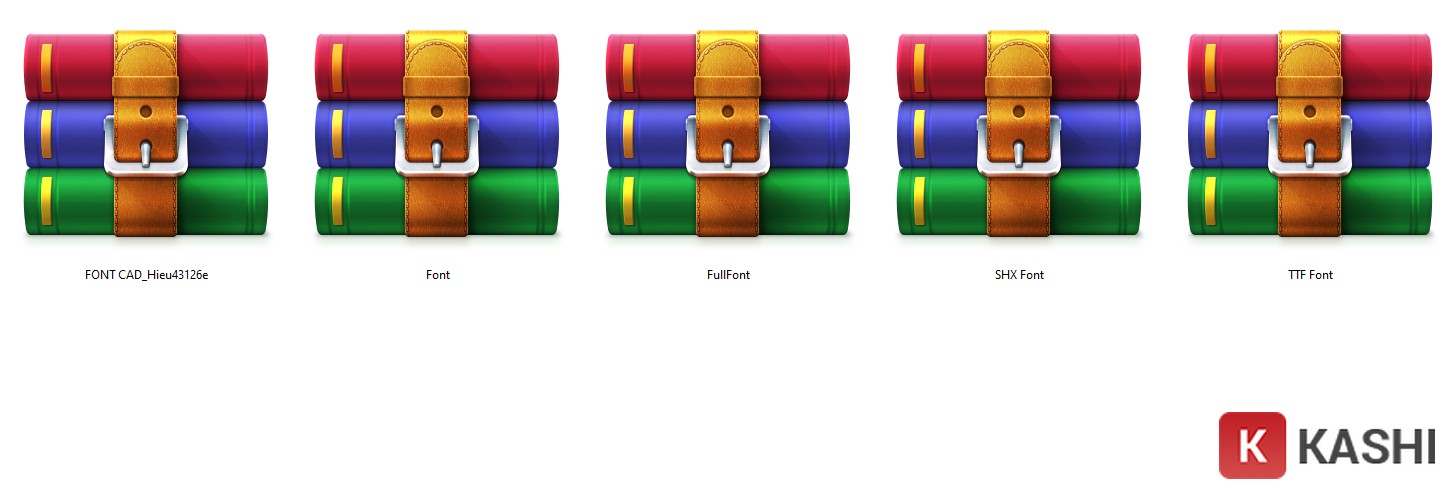 Font Cad Full
Font Cad Full
Font Cad là gì?
AutoCAD là phần mềm thiết kế không thể thiếu đối với các kỹ sư. Tuy nhiên, người dùng thường gặp lỗi font chữ tiếng Việt trong quá trình sử dụng. Nguyên nhân chính là do phần mềm AutoCAD thiếu font chữ phù hợp.
Font Cad là font chữ chuyên dụng cho phần mềm AutoCAD, khác với font chữ trong Word hay Excel. Font Cad thường có định dạng .shx. Vì không phải máy tính nào cũng được cài đặt sẵn, nên bạn cần tải và cài đặt bộ font Cad đầy đủ.
Ưu điểm của Bộ Font Cad Full 2025
- Đa dạng kiểu chữ: Hàng trăm font chữ đẹp, đáp ứng mọi nhu cầu thiết kế.
- Khắc phục lỗi font: Loại bỏ hoàn toàn lỗi font tiếng Việt trong AutoCAD.
- Thiết kế chuyên nghiệp: Font Cad mang lại vẻ đẹp tinh tế, chuyên nghiệp cho bản vẽ.
- Miễn phí: Sử dụng hoàn toàn miễn phí.
- Dễ sử dụng: Cài đặt và sử dụng đơn giản, dễ dàng.
Tải Font Cad Full Tiếng Việt Mới Nhất 2025
Dưới đây là link tải Font Cad Full tiếng Việt mới nhất 2025:
Link Google Drive:
Link dự phòng:
https://drive.google.com/drive/folders/1KdzeKrslWqXWIa4pV5bbI9LNYuhPI4Oz?usp=sharing
Link Fshare:
Bộ font này được tổng hợp từ nhiều nguồn uy tín, đảm bảo khắc phục triệt để lỗi font Cad trên mọi máy tính.
Hướng Dẫn Cài Đặt Font Cad
1. Cài đặt Font SHX
Bước 1: Mở thư mục Font AutoCAD
AutoCAD 2004/2007:
C:Program FilesAutoCAD 20xxFonts(Windows 64-bit)C:Program Files (x86)AutoCAD 20xxFonts(Windows 32-bit)
AutoCAD 2013 trở lên:
C:Program FilesAutodeskAutoCAD 20xxFonts(Windows 64-bit)C:Program Files (x86)AutodeskAutoCAD 20xxFonts(Windows 32-bit)
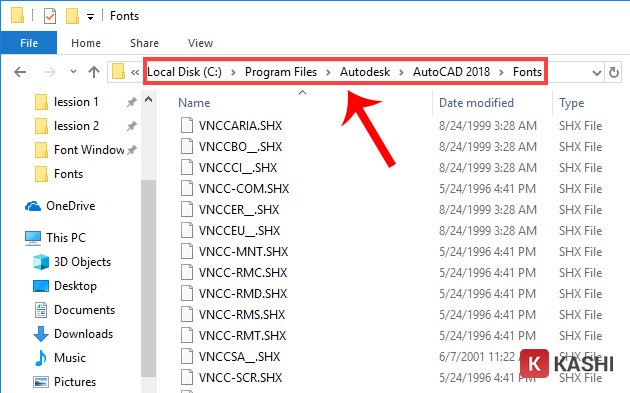 Mở thư mục Font
Mở thư mục Font
Bước 2: Giải nén file SHX Font
Nhấp chuột phải vào file zip “SHX Font” và chọn “Extract Here“.
Bước 3: Sao chép file SHX vào thư mục Font
Sao chép toàn bộ file .shx vừa giải nén và dán vào thư mục Font đã mở ở bước 1. Nếu gặp thông báo trùng lặp, chọn “Skip these files“.
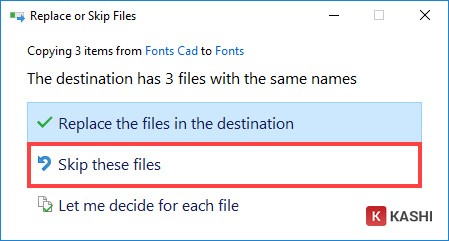 Cài đặt font tiếng Việt
Cài đặt font tiếng Việt
Bước 4: Khởi động lại AutoCAD
Khởi động lại phần mềm AutoCAD để áp dụng thay đổi.
2. Cài đặt Font TTF (TrueType)
Bước 1: Giải nén file TTF Font
Nhấp chuột phải vào file zip “TTF Font” và chọn “Extract Here“.
Bước 2: Cài đặt Font TTF
Chọn các font .ttf cần cài đặt, nhấp chuột phải và chọn “Install“. Máy tính sẽ tự động cài đặt font chữ.
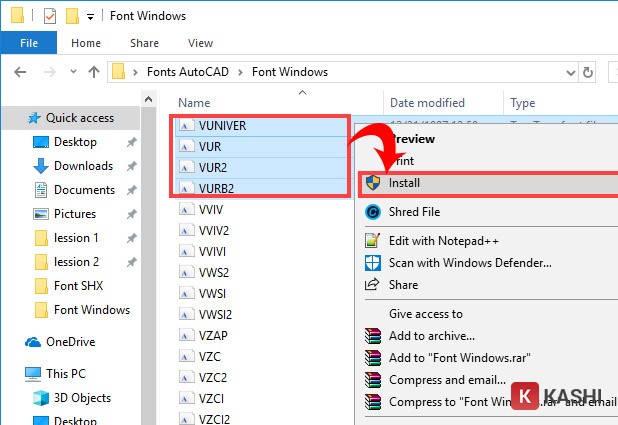 Cài đặt font TTF
Cài đặt font TTF
Lưu ý: Đối với Windows XP/Vista, vào “Control Panel” -> “Fonts” -> “Install New Font“.
3. Cài đặt Font Cad cho máy Mac
Font TTF: Nhấp đúp chuột vào file .ttf để cài đặt.
Font SHX:
- Bước 1: Đặt các font .shx vào một thư mục.
- Bước 2: Mở một bản vẽ bất kỳ trong AutoCAD.
- Bước 3: Vào menu AutoCAD -> “Preferences” (Tùy chọn) -> “Application” (Ứng dụng).
- Bước 4: Chọn “Support File Search Path” (Đường dẫn tìm kiếm tệp hỗ trợ).
- Bước 5: Nhấn dấu “+” ở cuối cửa sổ.
- Bước 6: Chọn thư mục chứa font .shx và nhấn “OK“.
 Cài đặt Font Cad cho máy Mac
Cài đặt Font Cad cho máy Mac
Khắc Phục Lỗi Font AutoCAD
1. Lỗi Thiếu Font CAD (Missing SHX Files)
Thông báo lỗi: “One or more SHX files are missing. What do you want to do?“
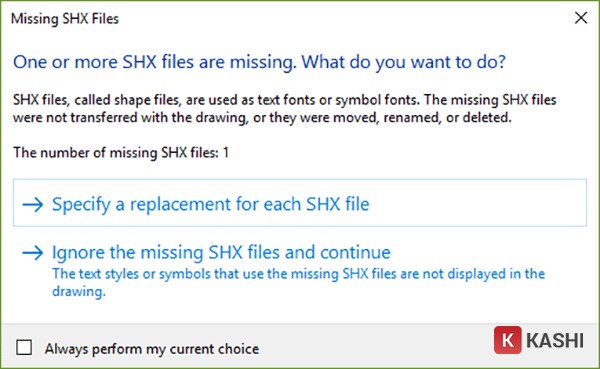 Lỗi thiếu font CAD
Lỗi thiếu font CAD
Kiểm tra và khắc phục:
- Gõ OP tại dòng lệnh để mở hộp thoại tùy chọn.
- Mở rộng mục “Support File Search Path“.
- Kiểm tra đường dẫn đến các font chữ.
- Xác minh font .shx có trong thư mục đó hay không.
- Nếu không có: Sao chép font vào thư mục và khởi động lại AutoCAD.
- Nếu có: Kiểm tra xem thư mục có bị đặt ở chế độ “Read-only” (Chỉ đọc) hay không. Bỏ chọn “Read-only” và cấp quyền nếu cần. Khởi động lại AutoCAD.
2. Lỗi Font Hiển Thị Sai trong AutoCAD
Cài đặt font chữ bị thiếu
- Nhập STYLE tại dòng lệnh.
- Kiểm tra kiểu văn bản để biết font nào bị thiếu.
- Cài đặt các font bị thiếu.
Kết Luận
Bài viết đã hướng dẫn chi tiết cách tải và cài đặt font Cad full tiếng Việt mới nhất 2025. Hy vọng bài viết hữu ích và giúp bạn khắc phục mọi lỗi font trong AutoCAD.


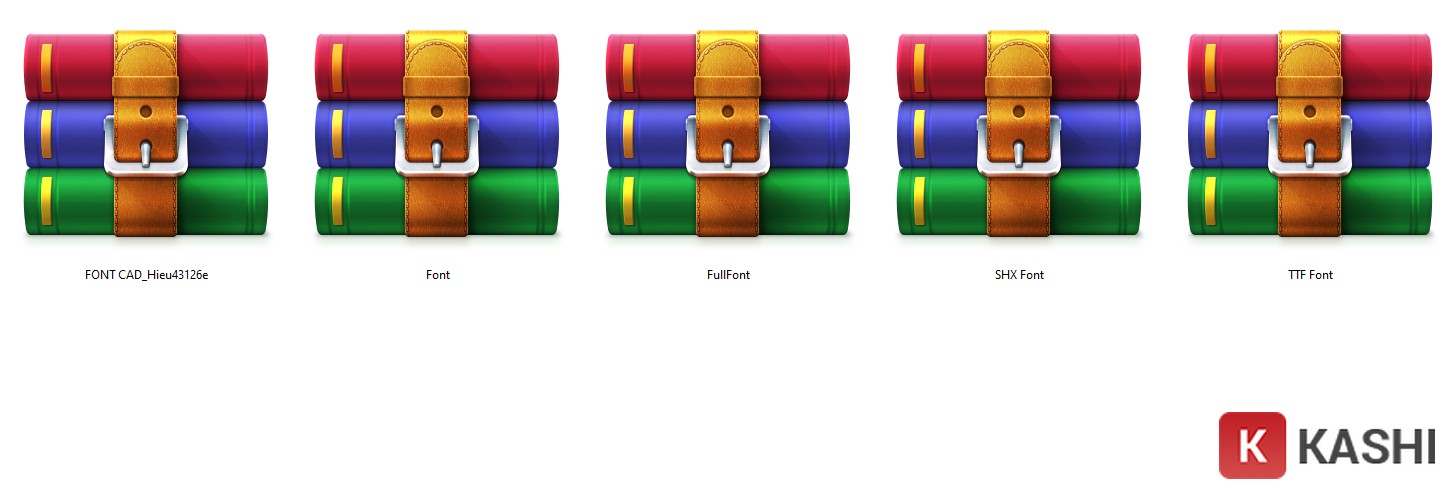
 Link tải qua Google Drive
Link tải qua Google Drive Link tải qua Fshare
Link tải qua Fshare










Discussion about this post